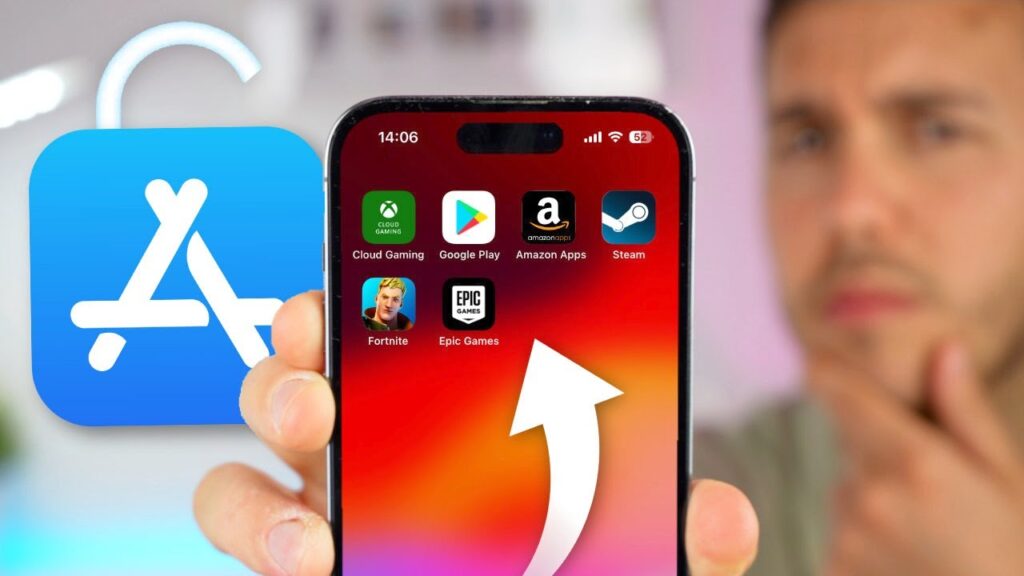
Com a popularidade dos dispositivos móveis da Apple, como o iPhone e o iPad, muitas vezes nos deparamos com a situação de querer utilizar um aplicativo exclusivo de iPhone em um iPad. Porém, nem todos os aplicativos estão disponíveis para ambas as plataformas, o que pode ser frustrante para os usuários. Neste artigo, vamos mostrar como é possível instalar aplicativos exclusivos de iPhone no iPad, utilizando algumas técnicas e ferramentas disponíveis na App Store e em outras lojas de aplicativos. Com essas dicas, você poderá aproveitar ao máximo as funcionalidades de seu dispositivo, sem se preocupar com limitações de compatibilidade de aplicativos.
Saiba como baixar Apps do iPhone facilmente no seu iPad
Se você possui um iPad e deseja instalar aplicativos exclusivos de iPhone, saiba que é possível fazer isso facilmente. Com algumas etapas simples, você pode baixar aplicativos do iPhone diretamente no seu iPad.
Para começar, você precisará acessar a App Store no seu iPad e procurar pelo aplicativo desejado. Se o aplicativo for exclusivo para iPhone, você não conseguirá encontrá-lo na busca normal. No entanto, você pode usar a opção de pesquisa avançada para encontrar o aplicativo.
Para fazer isso, abra a App Store e clique na opção “Buscar”. Em seguida, digite o nome do aplicativo que deseja baixar e clique em “Pesquisar”. Agora, role a tela até o final da página e clique na opção “iPhone Only” (apenas iPhone).
Com isso, a App Store mostrará todos os aplicativos que não são projetados para iPad, incluindo aqueles que são exclusivos para iPhone. Agora, você pode selecionar o aplicativo desejado e clicar em “Baixar”.
Depois de baixar o aplicativo, você pode usá-lo normalmente no seu iPad. No entanto, é importante notar que alguns aplicativos projetados apenas para iPhone podem não funcionar corretamente no iPad. Certifique-se de verificar as avaliações e comentários do aplicativo antes de fazer o download.
Agora que você sabe como baixar Apps do iPhone facilmente no seu iPad, aproveite para experimentar novos aplicativos e explorar todas as possibilidades que o seu dispositivo oferece.
Saiba como sincronizar seus aplicativos entre iPhone e iPad em poucos passos
Se você possui um iPhone e um iPad, provavelmente já se perguntou como pode usar os mesmos aplicativos nos dois dispositivos. A boa notícia é que é muito fácil sincronizá-los! Basta seguir alguns passos simples e você estará pronto para aproveitar seus aplicativos favoritos em ambos os aparelhos.
Passo 1: Faça login no iCloud
Antes de começar, certifique-se de que está conectado ao iCloud em ambos os dispositivos. Isso garantirá que seus aplicativos sejam sincronizados de forma adequada.
Passo 2: Abra as Configurações no iPhone
No seu iPhone, abra as Configurações e toque na opção “iTunes e App Store”.
Passo 3: Ative a opção de sincronização automática
Role para baixo até encontrar a opção “Downloads automáticos” e ative a opção “Apps”. Isso garantirá que todos os aplicativos baixados no iPhone também sejam baixados automaticamente no iPad.
Passo 4: Abra as Configurações no iPad
No seu iPad, abra as Configurações e repita o processo, seguindo os mesmos passos que no iPhone.
Passo 5: Verifique se os aplicativos estão sincronizados
Após concluir os passos acima, verifique se os aplicativos estão sincronizados em ambos os dispositivos. Para isso, basta abrir a App Store no iPad e verificar se os aplicativos baixados no iPhone estão disponíveis para instalação.
Seguindo esses passos simples, você pode sincronizar seus aplicativos entre iPhone e iPad em poucos minutos. Desfrute de seus aplicativos favoritos em ambos os dispositivos!
Guía práctica: Aprende cómo instalar y descargar aplicaciones en tu iPad
Si eres un usuario de iPad, es probable que quieras descargar e instalar aplicaciones para mejorar tu experiencia en el dispositivo. Afortunadamente, el proceso es muy sencillo y puedes hacerlo en pocos pasos.
Lo primero que debes hacer es abrir la App Store en tu iPad. Para ello, simplemente toca el icono de la App Store en tu pantalla de inicio.
Una vez que estés en la App Store, puedes buscar la aplicación que quieres descargar. Puedes usar la barra de búsqueda en la parte superior de la pantalla o navegar por las diferentes categorías de aplicaciones.
Cuando encuentres la aplicación que quieres descargar, toca el botón “Obtener” o “Descargar”. Si la aplicación es de pago, tendrás que confirmar la compra con tu ID de Apple.
Una vez que hayas descargado la aplicación, aparecerá en tu pantalla de inicio. Simplemente toca el icono de la aplicación para abrirla y empezar a usarla.
Recuerda que también puedes administrar tus aplicaciones descargadas desde la sección “Mis compras” en la App Store. Desde allí, puedes actualizar, reinstalar o eliminar aplicaciones según sea necesario.
¡No dudes en probar nuevas aplicaciones y descubrir todo lo que tu iPad tiene para ofrecer!
Guia completo: Aprenda como baixar Apps de outros países na App Store
Você sabia que é possível baixar aplicativos de outros países na App Store? Isso pode ser útil para acessar conteúdos exclusivos ou para experimentar apps que ainda não estão disponíveis em sua região.
Para fazer isso, é preciso criar uma conta na App Store do país desejado. Para isso, é necessário ter um endereço válido nesse país e um cartão de crédito compatível com a moeda local.
Depois de criar a conta, você poderá navegar na App Store do país e baixar os aplicativos que desejar. É importante lembrar que alguns apps podem não funcionar corretamente em seu dispositivo ou podem ter restrições de uso em outros países.
Com essas dicas, você poderá aproveitar ao máximo a diversidade de aplicativos disponíveis na App Store de diferentes países. Experimente e descubra novas funcionalidades e recursos para o seu dispositivo iOS!